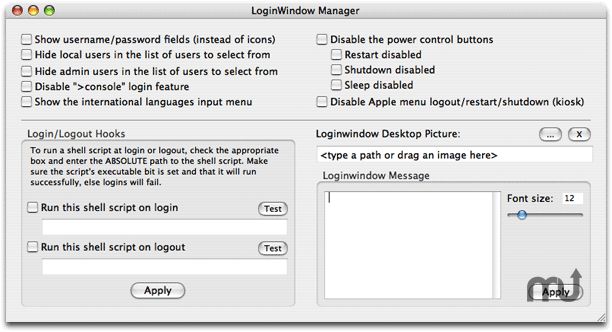OS X变更Login屏幕背景
这里说的是, 当你启动OS X后, 系统停留在登录界面的时候, Login窗口后面整个屏幕的那个画面.
目前网上有一种流行的更改方式是直接更改OS X系统默认的屏幕背景图形文件, 它的存放位置在/System/Library/CoreServices/, 文件名是DefaultDesktop.jpg. 操作者只要把自己制作的图形文件覆盖这个文件就好了. 注意,在 OS X 10.5.4以后, 操作者要注意把该文件的owner和group一定要变更为root:wheel,以及权限, 否则可能不工作, 见下面命令.
chown root:wheel DefaultDesktop.jpg
chmod u=rw,g=r,o=r DefaultDesktop_new.jpg
这个方法固然简单, 但是笔者总觉得有点破坏了原来系统的完整, 所以还是通过OS X的通用/推荐的方法来做最好, 这个方法就是变更loginwindow的plist文件. 在OS X中, 应用程序的配置都是使用plist文件来设置的, plist文件就是一个符合规范的xml文本文件, 对于它的操作可以通过很多方式来进行, 即可以是OS X提供的defaults命令, 也可以是文本编辑, 更可以是第三方的XML编辑器, 而且比较直观和容易管理, 所以推荐使用这种方式.
具体到更改plist文件的方式来说, 你可以把你的背景图形文件存放在磁盘的任何一个地方, 因为CoreServices运行的时候一般是用系统启动时的root用户, 所以可以有权利访问任何一个文件.
比如, 我要把我的屏幕变更为/Library/Desktop Pictures/Lines Blue.jpg文件, 那么在Terminal里执行下面的命令就可以了:
sudo defaults write /Library/Preferences/com.apple.loginwidnow "/Library/Desktop Pictures/Lines Blue.jpg"
然后输入admin的密码就变更好了.
注意: 在OS X的Terminal里面用户可以拖动GUI里面的任何一个文件到Terminal里面, Terminal自动给出该文件的完整路径, 而对于有空格的全文件名的, 它会自动在空格前加入/来指示后面是文件名的空格. 在上面的命令行中, 最后的双引号里面的全文件名中, 一定要把那些/去掉, 否则不认.
还有其他方法, 比如你依然可以使用LoginWindow Manager来变更背景, 但是这个程序在Bombich.com网站上已经不再支持了.
还有一个叫做Desktop 2 Login 1.0的工具可以使用, 下载到:http://www.apple.com/downloads/macosx/icons_screensavers/desktop2login.html:
有的人谢了一个AppleScript来做相同的事情, 大家看看是不是有点麻烦:
还有就是可以通过Workgroup Manager来变更, 这里不多说.
总结: 比较之后,直接更改文件的方法和变更plist的方法适合于企业环境和有一定基础的一般用户使用, 在企业环境里, 可以通过Remote Desktop Admin的发送Unix命令的方式轻松管理成百上千的客户机.对于一般用户还是使用GUi的图形工具方便可靠.
ref; http://www.macosxhints.com/article.php?story=20070610164328933
http://www.macosxhints.com/article.php?story=20071027002458808